
mac系统快捷键大全,全面解析常用快捷键
时间:2025-01-16 来源:网络 人气:
亲爱的Mac用户们,你是否曾在某个瞬间,因为找不到那个神奇的快捷键而抓耳挠腮?别担心,今天我要带你走进Mac系统快捷键的奇妙世界,让你从此告别繁琐,轻松驾驭你的Mac!
一、认识Mac的四大金刚——修饰键

在Mac的世界里,有四个特别重要的键,它们就像四位英勇的战士,守护着你的操作体验。它们分别是:
1. Command键(Cmd):Mac系统中的“Ctrl”,几乎所有的快捷键都离不开它。
2. Control键(Ctrl):虽然名字叫Ctrl,但在Mac上它扮演的是Control的角色。
3. Option键(Opt):这个键有点神秘,但它在很多快捷键中都扮演着关键角色。
4. Shift键(Shift):熟悉Windows的用户都知道,Shift键在Mac上同样重要。
二、基础操作,一“键”在手
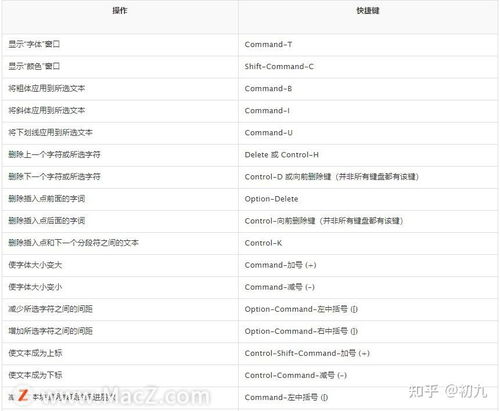
掌握了修饰键,接下来就是一些基础操作了。以下是一些常用的快捷键:
撤销(Command+Z):不小心做了错事?别担心,按一下这个快捷键,一切都可以回到原点。
剪切(Command+X):想要移动或复制文件?这个快捷键帮你轻松搞定。
复制(Command+C):复制文件或文本,这个快捷键是必不可少的。
粘贴(Command+V):复制了东西,当然要粘贴到你需要的地方。
全选(Command+A):一键全选,再也不用逐个点击了。
保存(Command+S):工作做到一半,别忘了保存哦。
查找(Command+F):快速找到你需要的文件或文本。
三、截图大师,轻松截取
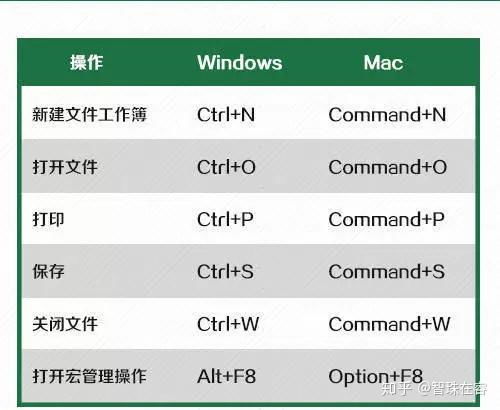
Mac的截图功能非常强大,以下是一些截图快捷键:
截取全屏(Command+Shift+3):一键截取整个屏幕,方便分享。
截取选定区域(Command+Shift+4):按住鼠标左键,选择你想要截取的区域。
截取窗口(Command+Shift+4,然后按空格键):选择一个窗口,一键截取。
四、启动与关机,一键搞定
Mac的启动与关机也有一键操作:
显示启动管理器(Option):开机时按住Option键,可以选择启动盘。
打开恢复功能(Command+R):开机时按住Command+R键,可以进入OS X的恢复功能。
重置NVRAM(Command+Option+P+R):开机时按住这些键,可以重置NVRAM,解决一些小问题。
退出所有应用程序,然后关机(Command+Option+Control+Power):一键退出所有应用程序,然后关机。
强制关机(按住Power按钮5秒):当Mac无法正常关机时,可以按住Power按钮5秒强制关机。
五、其他实用快捷键
除了以上这些,还有一些实用的快捷键:
切换输入法(Command+空格):一键切换输入法,方便输入不同语言的文本。
打开/关闭应用全屏(Ctrl+Command+F):一键打开或关闭应用的全屏模式。
隐藏当前运行的应用程序窗口(Command+H):一键隐藏当前运行的应用程序窗口。
隐藏其他应用程序窗口(Command+Option+H):一键隐藏其他应用程序窗口。
快速查看(空格键或Command+Y):一键查看文件或图片的预览。
Mac系统快捷键就像一把神奇的钥匙,让你轻松驾驭Mac,提高工作效率。掌握这些快捷键,你将发现,Mac的世界原来如此美好!快来试试吧,相信你一定会爱上它们!
相关推荐
教程资讯
教程资讯排行













